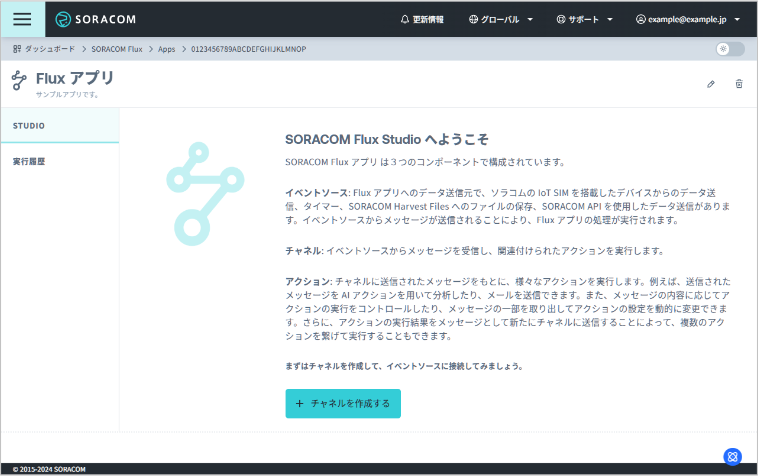アクションの出力データを次のチャネルに送信するために、アクションにチャネルを追加 (連結) できます。たとえば、Wehook アクションに天気予報チャネルを追加することで、Webhook アクションを利用して Web サービスから取得したデータを、次のチャネルに送信できます。
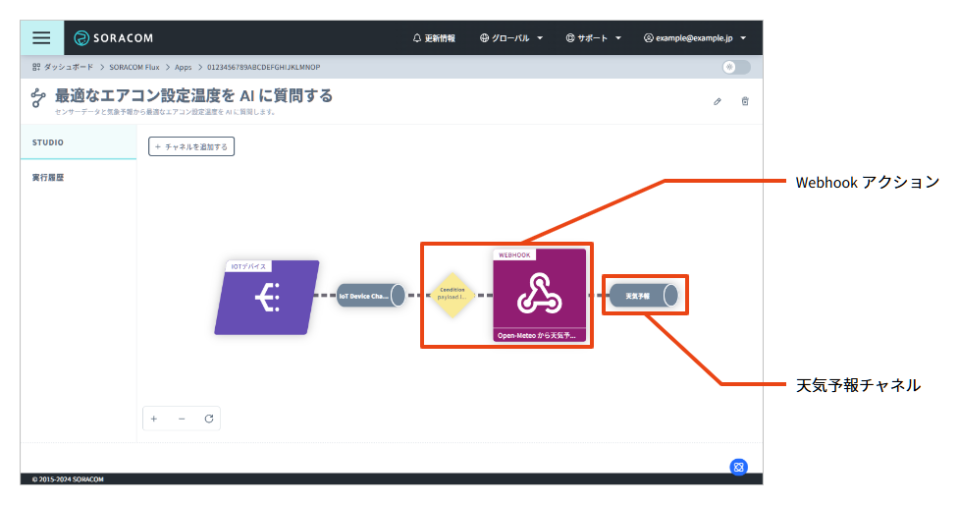

また、連結したチャネルを切り離しすこともできます。
アクションにチャネルを追加する (連結する)
Flux アプリの SORACOM Flux Studio の タブを表示します。
詳しくは、Flux アプリの SORACOM Flux Studio を表示する を参照してください。
チャネルを追加するアクションをクリックします。
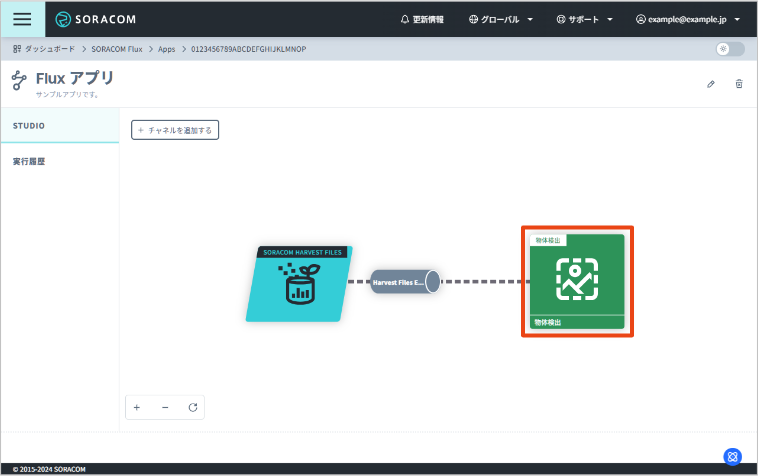

アクションの設定画面が表示されます。
で、アクションの出力データを別のチャネルに送信するように設定します。
項目 説明 「有効」にします。 - 新しいチャネルを作成して、そのチャネルに出力データを送信する場合は、 を選択して、 にチャネル名を入力します。
- 既存のチャネルに出力データを送信する場合は、 を選択して、ドロップダウンで既存のチャネルを選択します。
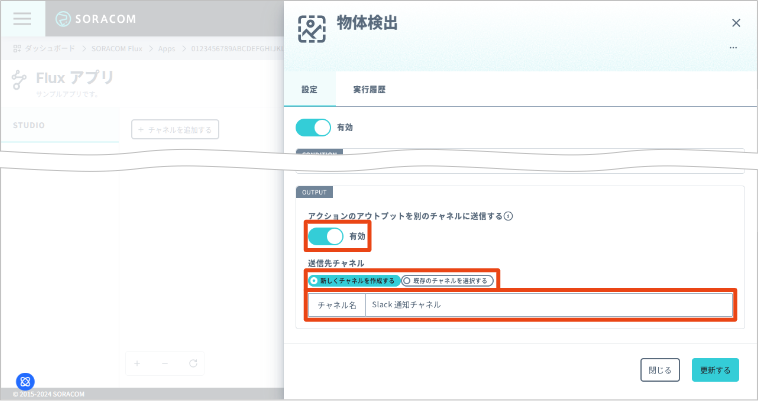

をクリックします。
アクションにチャネルが追加されます。
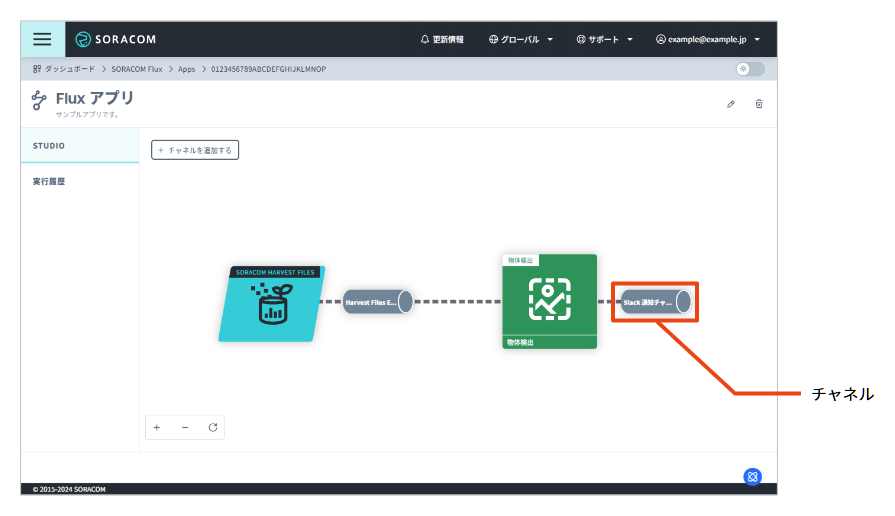

アクションからチャネルを切り離す (チャネルを削除する)
アクションに連結したチャネルを、アクションから切り離します。
アクションの [OUTPUT] の設定を変更してデータの流れを変えることもできます
- アクションの の を無効にすると、次のチャネルへのデータ送信を止められます。SORACOM Flux Studio の画面では線がつながっているように表示されますが、データは送信されません。
- アクションの の の設定を変更すると、ほかのチャネルにデータを送信できます。なお、1 つのアクションに 2 つのチャネルを紐づけることはできません。
Flux アプリの SORACOM Flux Studio の タブを表示します。
詳しくは、Flux アプリの SORACOM Flux Studio を表示する を参照してください。
アクションから切り離すチャネルをクリックします。
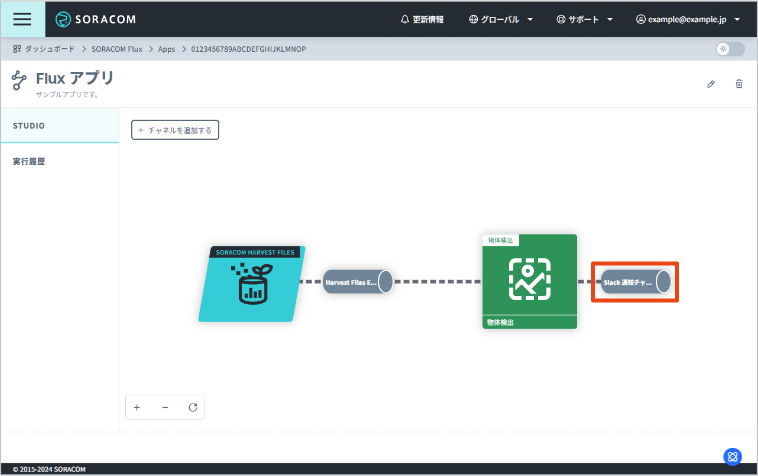

チャネルの設定画面が表示されます。
→ の順にクリックします。


をクリックします。
チャネルが削除されます。
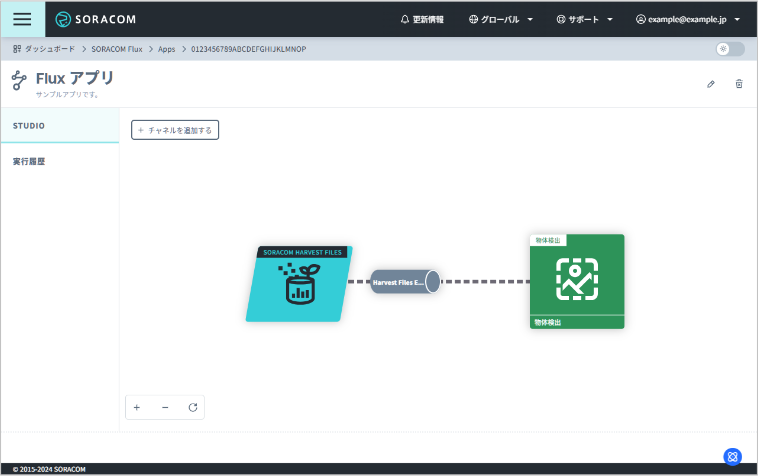

イベントソースとチャネルを削除する
イベントソースに連結したチャネルを削除します。
Flux アプリの SORACOM Flux Studio の タブを表示します。
詳しくは、Flux アプリの SORACOM Flux Studio を表示する を参照してください。
イベントソースまたはイベントソースに連結したチャネルをクリックします。
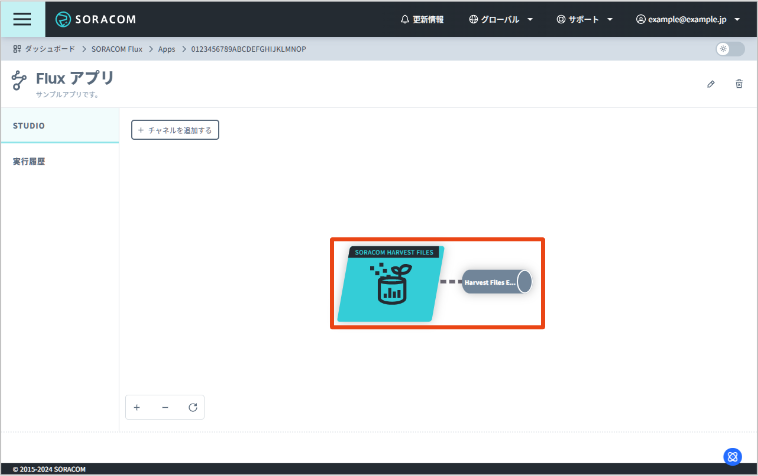

→ の順にクリックします。


をクリックします。
イベントソースとチャネルが削除されます。